Mise à jour du Samsung Galaxy Tab 3 SM-T211
La Galaxy Tab 3 de Samsung est l'une des tablettes Android les plus largement utilisées. Le Galaxy Tab 3 a d'excellentes spécifications à un prix très abordable.
Samsung a d'abord déployé le Galaxy Tab 3 en cours d'exécution sur Android 4.1.2 Jelly Bean et c'est ce qu'il a continué à fonctionner jusqu'à récemment lorsque Samsung a fourni une mise à jour pour Android 4.4.2 KitKat pour la variante SIM (SM-T211).
La mise à jour va atteindre différentes régions à des moments différents via OTA ou Samsung Kies. Si vous possédez un Galaxy Tab 3 et que la mise à jour ne vous est pas encore parvenue, vous pouvez soit attendre, soit installer la mise à jour manuellement.
Dans ce guide, nous allons vous montrer comment mettre à jour le Samsung Galaxy Tab 3 SM-T211 à Official Android 4.4.2 KitKat firmware manuellement en utilisant Odin3. Suivre.
Préparation précoce
- Utilisez ce guide uniquement avec Samsung Galaxy Tab 3 SM-T211Et non avec aucun autre périphérique.
- La batterie doit être chargée au moins par rapport au pourcentage 60.
- Utilisez un câble de données original pour connecter le téléphone et le PC.
- Sauvegarder les messages sms
- Sauvegarder les journaux d'appels
- Sauvegarder les contacts
- Sauvegarder des fichiers multimédias importants en copiant sur un PC ou un ordinateur portable
- Si l'appareil dispose déjà d'une récupération personnalisée, créez une sauvegarde Nandroid
- Si l'appareil est déjà enraciné, utilisé Titanium Backup pour sauvegarder ce qu'il y a sur l'appareil
- Pour obtenir les meilleurs résultats, effectuez une réinitialisation d'usine sur l'appareil avant de clignoter le microprogramme.
- Une installation propre est préférée pour les meilleurs résultats avec un nouveau microprogramme. Essuyez votre téléphone de la récupération en utilisant "Factory Data Reset".
- Assurez-vous que Samsung Kies est désactivé ou désactivé.
- Assurez-vous que le logiciel anti-virus est désactivé.
Remarque: les méthodes nécessaires pour mettre en mémoire les récupérations personnalisées, les rom et la racine de votre téléphone peuvent entraîner la brique de votre appareil. L'enracinement de votre appareil annulera également la garantie et ne sera plus éligible pour les services de périphériques gratuits des fabricants ou des fournisseurs de garantie. Soyez responsable et gardez cela à l'esprit avant de décider de procéder sous votre propre responsabilité. En cas d'accident, nous ou les fabricants de périphériques ne devrions jamais être tenus responsables.
Télécharger :
- Odin3 v3.09
- Pilotes USB Samsung
- KitKat Android 4.4.2 officiel pour l'onglet Galaxy 3 SM-T211 ici
Mettez à jour le Samsung Galaxy Tab 3 SM-T211 avec l'Android officiel 4.4.2 Kitkat
- Une installation propre est recommandée, d'abord, sauvegarder toutes les données importantes, puis démarrer l'onglet Galaxy 3 en mode de récupération.
- Pour accéder au mode de récupération:
- Éteignez le périphérique.
- Retournez en appuyant simultanément sur le volume, la maison et les boutons d'alimentation
- Pour accéder au mode de récupération:
- Ouvrez Odin3.exe.
- Placez l'onglet 3 en mode de téléchargement:
- éteindre
- Attendez 10 secondes
- Allumez en appuyant simultanément sur le volume vers le bas, la maison et les boutons d'alimentation.
- Vous verrez un avertissement à quel point vous devez appuyer sur le volume.
- Connectez l'onglet 3 au PC.
Remarque: Assurez-vous d'avoir installé les pilotes USB Samsung avant de vous connecter.
- Lorsque Odin3 détecte l'appareil, le ID: COM La boîte devient bleue.
- Pour l'Odin 3.09: Allez à AP languette Et sélectionnez le fichier recovery.tar.md5 à partir de là.
- Pour l'Odin 3.07: Aller à la Onglet PDA Et sélectionnez le fichier recovery.tar.md5 à partir de là.
- Sélectionnez les options suivantes, illustrées dans la photo ci-dessous, sur votre Odin3.
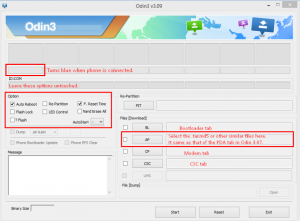
- Appuyez sur, puis attendez jusqu'à ce que le firmware clignote.
- Lorsque le périphérique redémarre, retirez du PC.
Vous devriez maintenant voir que votre appareil fonctionne sur le microprogramme Android 4.4.2 KitKat.
Avez-vous essayé d'utiliser Android 4.4.2 KitKat sur votre Galaxy Tab 3?
À quoi ressemble votre expérience?
Partagez-le dans la section des commentaires ci-dessous
JR.
[embedyt] https://www.youtube.com/watch?v=pNWSzdrgYgE[/embedyt]
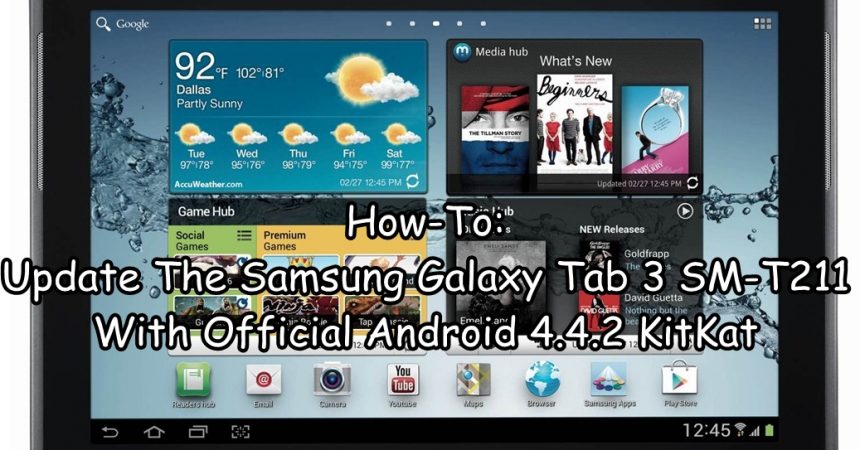






Hallo für die manuelle Aktualisierung der Tablet-Registerkarte 3 SM T310 pour Android 4.4.2 auf 5.1.1 ist das gleiche Verfahren?
Merci
Oui.
Mein Samsung est jetzt aktualisiert et funktioniert gut
Guide super utile